| 일 | 월 | 화 | 수 | 목 | 금 | 토 |
|---|---|---|---|---|---|---|
| 1 | 2 | 3 | 4 | 5 | 6 | 7 |
| 8 | 9 | 10 | 11 | 12 | 13 | 14 |
| 15 | 16 | 17 | 18 | 19 | 20 | 21 |
| 22 | 23 | 24 | 25 | 26 | 27 | 28 |
| 29 | 30 |
- 메소드명
- 메세지수정
- 커밋메세지수정
- 참조키
- 검색
- docker명령어
- appspec.yml
- MySQL
- Query
- querydsl
- 2 > /dev/null
- WeNews
- AuthenticationEntryPoint
- 포트
- 외부키
- 예약
- 적용우선순위
- foreignkey
- 네이티브쿼리
- application.yml
- 추후정리
- 테스트
- EC2
- ubuntu
- ㅔㄴ션
- 테스트메소드
- subquery
- appspec
- 서브쿼리
- 컨테이너실행
- Today
- Total
제뉴어리의 모든것
Junit테스트에서 설정한 @DisplayName이 Console창에 나타나지 않을때 본문
- 테스트 코드

위와 같이 Test 코드에
@DisplayName 을 적용하여 테스트 이름을 설정해주었건만,

위에 빨간박스 안에가
현재처럼 @DisplayName에 설정한 명칭으로 나오는것이 아니고,
helloJunitTest 라는 메소드명 자체로 나오는 경우가 있다. (다시 한번 말하지만 위에 창은 정상적으로 잘 나오는 결과화면이다)
아래에 내용대로 하면 @DisplayName()에서 괄호안에 적어준 테스트명이 콘솔창에 제대로 출력될것이다. (윈도우 환경에서의 설명이다.)
1. 위에 메뉴에서 File -> Settings.. 선택한다.
2. 좌측 메뉴에서
Build, Execution, Deployment -> Build Tools -> Gradle 선택
3. Run tests using 항목을
Intellij IDEA로 바꿔준다. (기존엔 아마도 Default인 Gradle 일것이다.)
4. 인텔리제이 재부팅
위에 과정을 진행하고 다시 테스트를 돌려보면 콘솔창에 지정한 테스트명이 제대로 출력될것이다.
그리고 추가적으로!
테스트의 하부 목록을 보고싶다면 아래에 보이듯이 빨간박스로 표시된 버튼을 클릭된 상태여야 한다.
그래야지 아래처럼 HelloJunitTest 클래스에 있는 하위 테스트 메소드들이 보여진다.
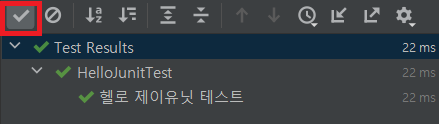
참조 : https://hiddentrap.tistory.com/147
Junit5 - ItelliJ 에서 @DisplayName 이 나오지 않을 경우
https://medium.com/@sorravitbunjongpean/fix-junit5-display-name-did-not-show-in-run-tab-intellij-a00c94f39679 Fix JUnit5 display name did not show in Run tab Intellij I clone the JUnit-5-BDD from co..
hiddentrap.tistory.com
'Spring Boot' 카테고리의 다른 글
| MapStruct 사용법 (1) | 2022.09.11 |
|---|---|
| 커스텀 애노테이션 만들어서 DTO 유효성 검증하기 (0) | 2022.09.10 |
| object references an unsaved transient instance - save the transient instance before flushing 에러 (1) | 2022.09.03 |
| DTO 유효성 검사시 주의 사항 (@NotBlank, @NotEmpty, @NotNull에 대하여) - 매우 중요 (0) | 2022.08.28 |
| DTO 값 검증 처리 방법 (0) | 2021.04.21 |


